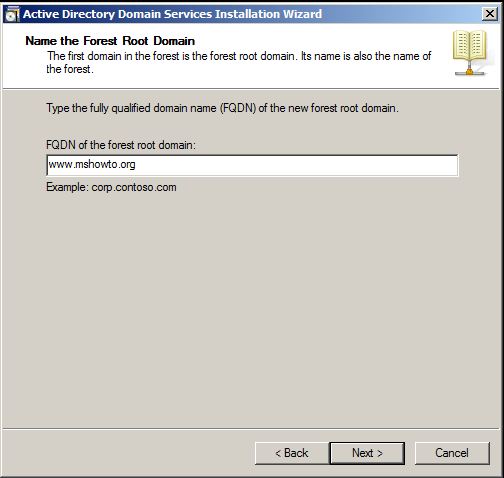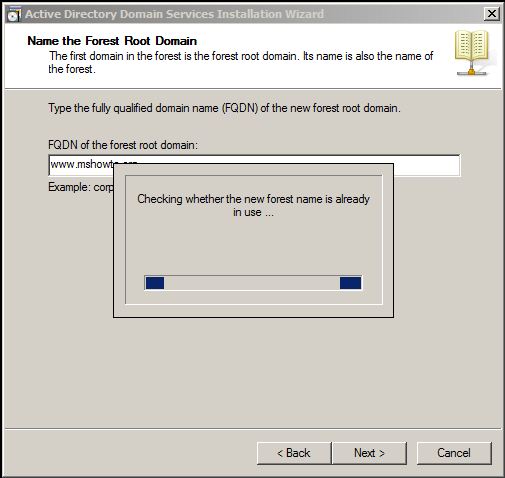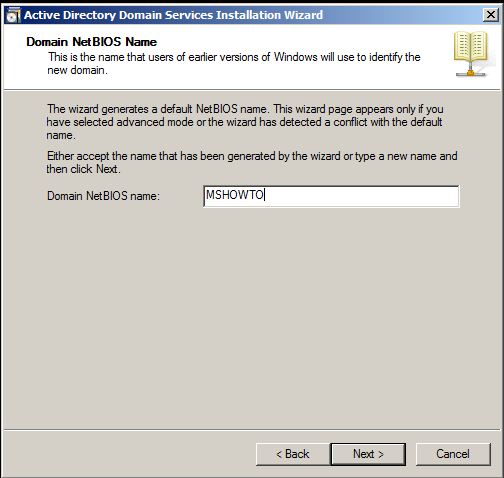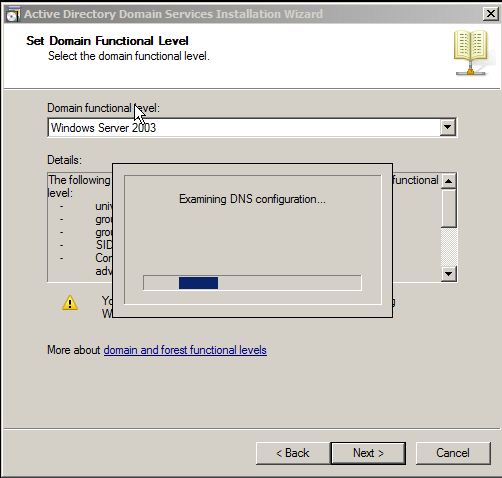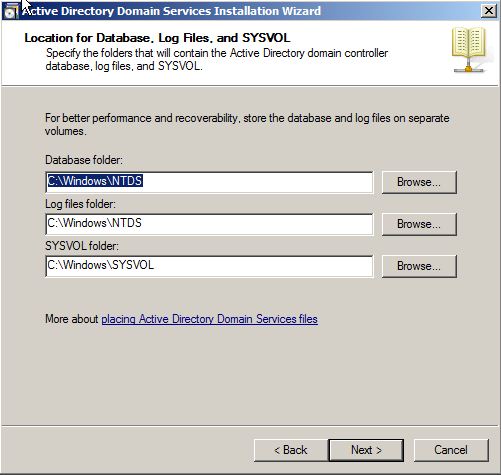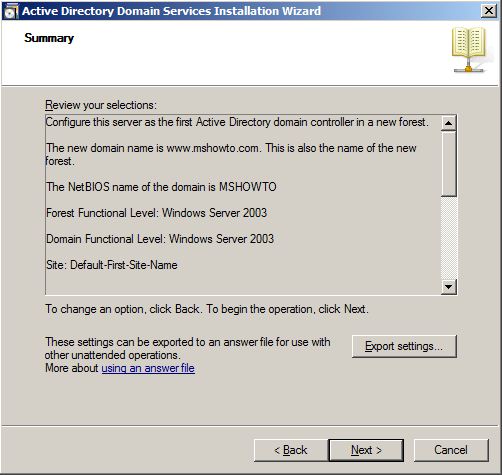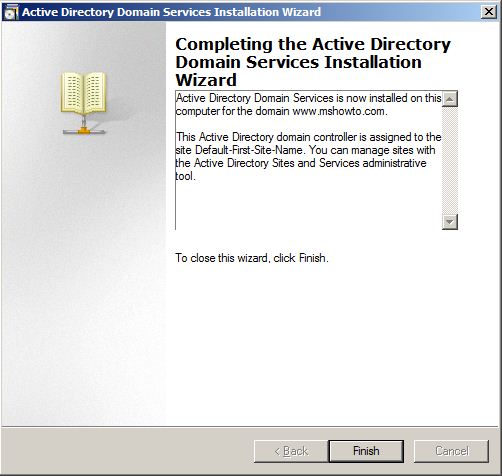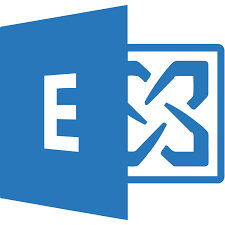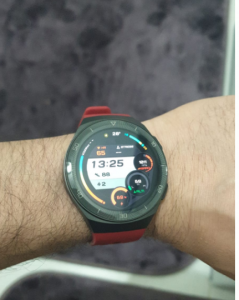Windows Server 2008’e Active Directory Kurulması
3 min readArkadaşlar merhaba,
Bu yazımda sizlere Server 2008 üzerine Active Directory kurulumu anlatacağım.
Active Directory (Türkçe Adı ile Dizin Hizmeti) bizlere bir domain(alan adı) alanı, forest (orman) adı ve objeleri sağlamaktadır. Active directory ile domain içerisinde kullanıcılar açabilir, bilgisayarları domaine katabilir ve Group Policy ile bu objelere kısıtlamalar veya özellikler tanımlayabiliriz. Küçük, orta ve yüksek şirketlerin hepsine hemen hemen bir Active Directory kuruludur. Active Directory’i baştan aşağı anlatmak için maalesef bu sayfa yetmeyecektir 🙂 Biz kurulumuza geçelim.
Not: Kurulumdan önce sunucunuza sabit bir ip adresi veriniz.
Başlat > Çalıştır ekranına dcpromo yazıp enter a basın.
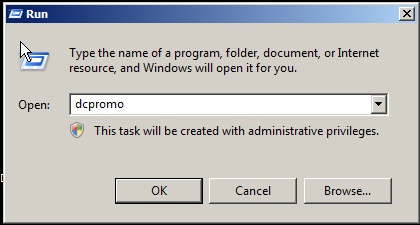
Active Directory ve Domain servisini yükleyen sihirbaz karşınıza çıkacaktır. Kurulumu gelişmiş bir şekilde devam ettirmek için
“Use advanced mode installation” ı seçip Next e basınız
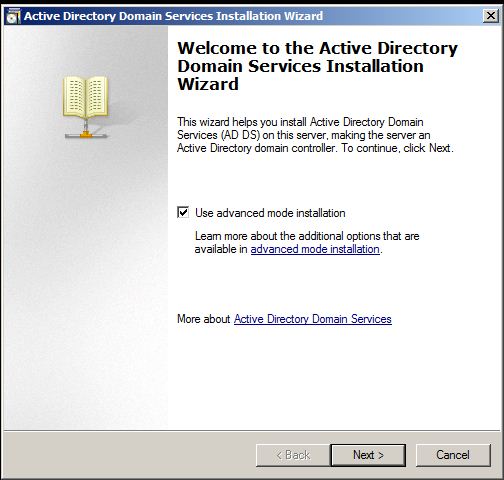
Kurulum yaptığımız sunucu 2008 ailesi olduğundan dolayı Domain controller olarak 2008 daha güvenli olduğunu, gelişmelerin neler olduğunu açılayan bir sayfa karşınıza gelecek. Next e basınız ve devam ediniz.
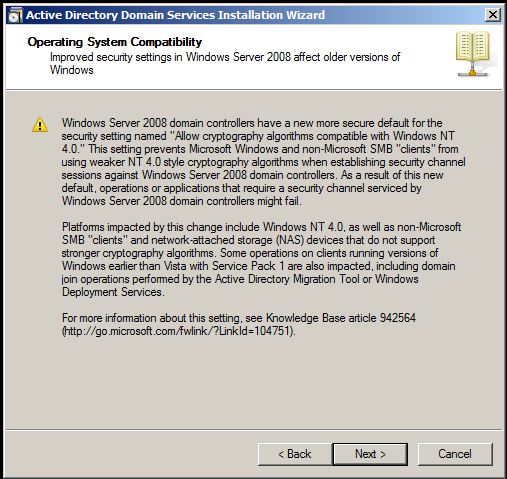
dcpromo komutu sıfırdan bir AD (Active Directory) oluşturabileceği gibi aynı zamanda mevcut bir forest içerisine bir domain controller ekleme veya mevcut forest içerisine yeni bir domain oluşturma işlemi de yapabilir.
Yeni bir domain oluşturacağımız için ” Create a new domain ina new forest” ı seçip Next e basınız.
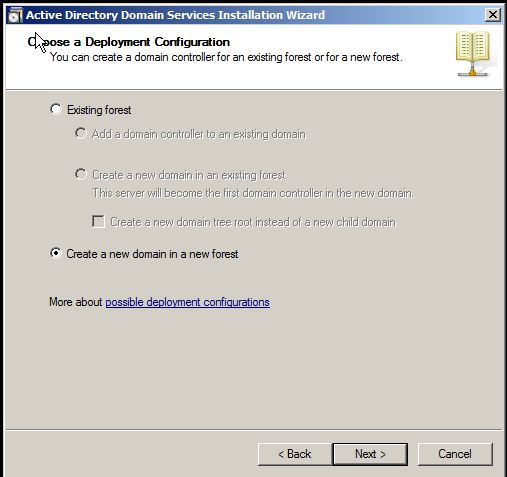
Oluşturacağınız domainin bulunduğu forest’ın tam adını bizden isteyen bir ekran karşınıza gelecek. Genel olarak firmalarda şirket içi için xxx.local gibi tanım kullanılır. Bu karar AD kurulan şirketin yönetim politikası ile doğru orantılıdır. örnek vermek gerekirse fatihteke, fatihteke.com, fatihteke.local gibi isimler kullanılabilir.
Aşağıdaki örnek mshowto.org için tasarlanmıştır. Domain adını yazdıktan sonra Next e basınız.
Yapı içerisinde ismin kullanılıp kullanılmadığı araştırılır.
Bir sonraki ekranda sizden NetBIOS adı istenecektir. Kurumca kararlaştırdığınız ismi yazıp Next’e basınız.
Bir sonraki ekran ise Forest’ınız seviyesidir. Basitçe seviye şu işe yarar. Eğer seviyeniz ne ise o seviyeden daha yukarıda bir Domain Controller bulunduramazsınız. Her üst seviye kendisinden alt seviyedeki özellikleri barındırır.
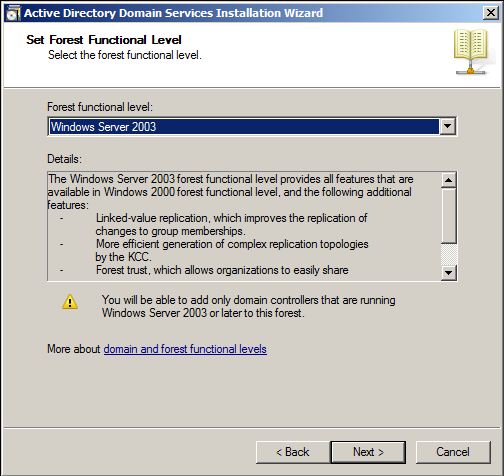
DNS yapılandırılması gerçekleştiriliyor.
Kurduğunuz Domain Controller forest içerisinde ilk domain controller olduğu için üzerinde DNS olmak zorunda, Global Catalog olmak zorunda. Next’e basarak devam ediniz.
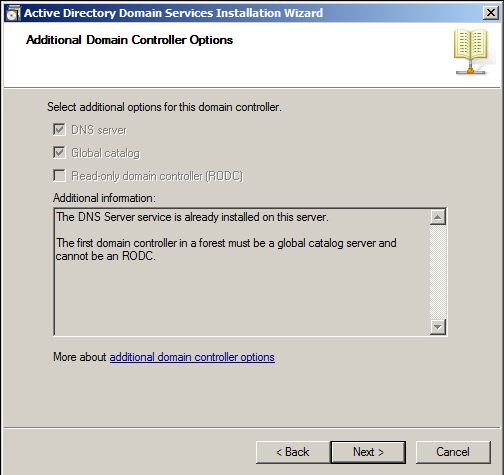
Bir sonraki kısımda AD database’i, log dosyaları ve SYSVOL dosyasının nerede bulunacağı gösteren ekran gelecektir.
standart olarak ta bırakabilirsiniz eğer değiştirmek isterseniz Browse tuşuna basarak yeni yerini belirleyebilirsiniz. dikkat etmeniz gereken kısım SYSVOL AD güvenliğinin tutulduğu ve replikasyon için kullanılan bir klasördür ve sadece NTFS dosya sisteminde olması gerekmektedir.
Active Directory restore mode ise AD yi yedekten dönmek istediğinizde işler esnasında kullanacağınız şifredir.
Active Directory restore işlemini başka bir makalemde ele alacağım. Buraya karmaşık bir şifre vererek Next’e basınız.
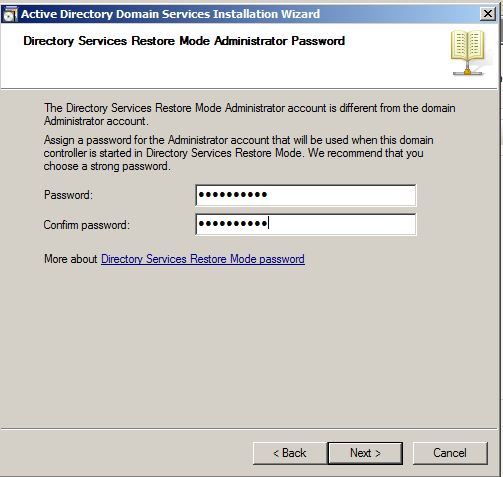
Summary ekranında neler yapılacağını belirten bir açıklama sayfası göreceksiniz. eğer bilgiler doğru ise Next’e basarak kurulumu başlatabilirsiniz.
Kurulum başarılı bir şekilde tamamlandığında aşağıdaki ekran gelecektir. Finish’e basıp sunucunuzu yeniden başlattığınızda Active Directory ve DNS kurulmuş olacaktır.
Bir sonraki makalemde görüşmek üzere.